[윈도우 10] 스티커 메모 사용 및 휴대폰 동기화 방법
오늘은 윈도우 10 스티커 메모의 사용 방법을 소개해드리고, 작성한 메모를 휴대폰에서도 쉽게 확인해 볼 수 있도록, PC와 동기화하는 방법도 함께 알려드리려 하는데요. 평소에 중요한 일정이나 업무를 메모하고, 휴대폰에서도 간단히 확인해보고 싶었던 분들은 스티커 메모 기능을 활용해 보세요.
스티커 메모 활용하기
하단의 검색 창에 스티커 메모를 검색하고 앱을 실행할 수 있습니다. 만약, 해당 앱이 설치되어 있지 않다면, MS 스토어에서 다운로드 및 설치를 진행하시면 됩니다.

스티커 메모 앱이 실행되면, 좌측 상단의 + 버튼을 눌러서 새로운 메모를 추가할 수 있습니다. 새로운 메모가 추가되면, 기록할 내용을 추가하면 됩니다.


스티커 메모 기능 살펴보기
우측 상단의 메뉴 버튼을 누르면, 메모지의 색상을 변경하거나 해당 메모를 삭제할 수 있습니다. 내용을 구분하기 위해 메모지의 색상을 다르게 하거나, 원하는 색상을 선택하여 메모를 작성해 보세요.

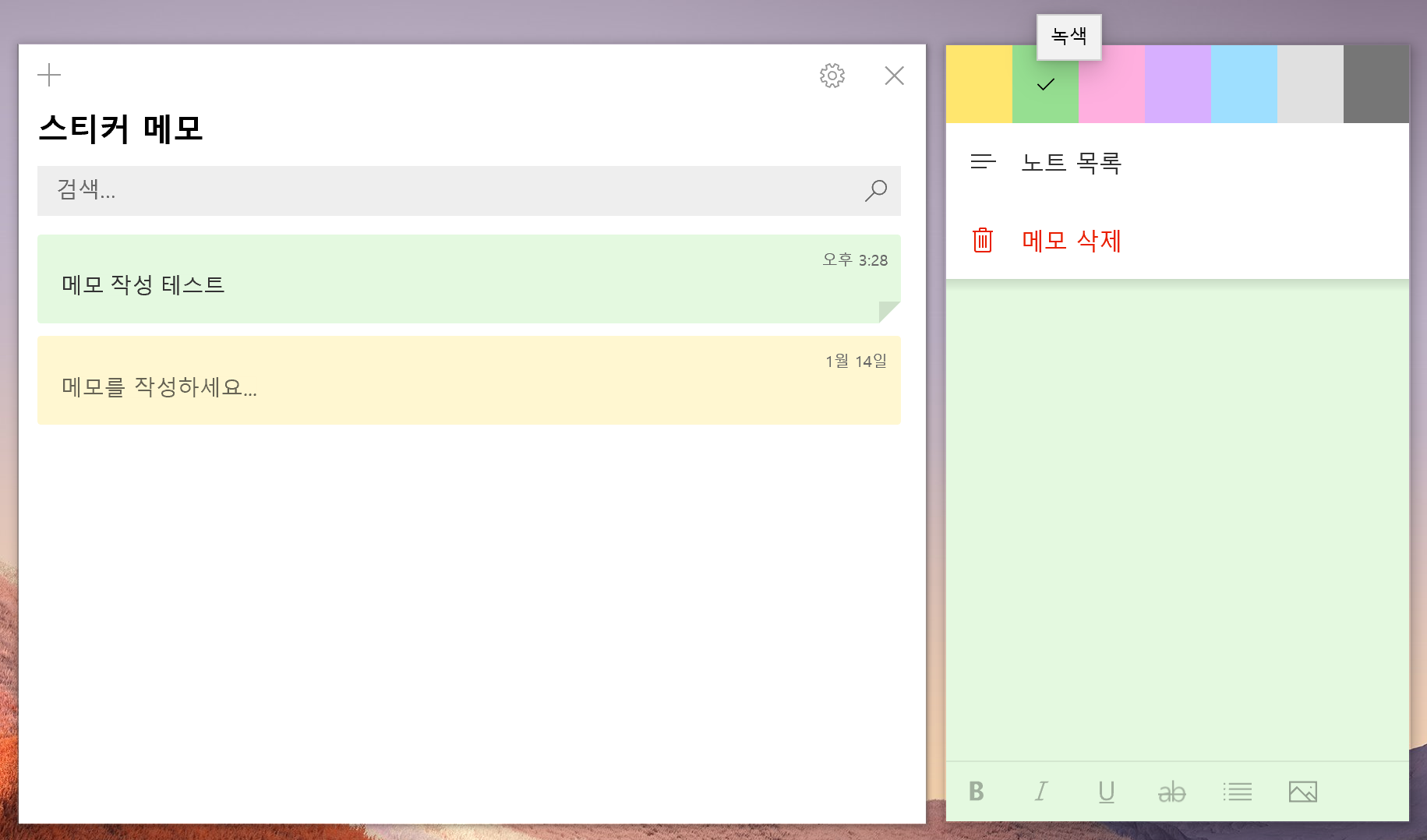
다른 기기와 동기화하는 방법
먼저, 우측 상단의 설정으로 진입합니다. 설정에서 현재 동기화가 가능한 상태인지 확인하고, 지금 동기화를 누르면 메모지가 같은 계정을 사용하고 있는 다른 디바이스에 동기화됩니다.


이제, 스마트폰에서도 여러분의 메모를 확인하기 위해 OneNote 또는 MS Launcher를 설치해 주세요.

예를 들어, MS 위젯을 사용한다고 한다면, 홈 화면에서 오른쪽으로 스와이프 하여 위젯을 실행해 주세요. 위젯 화면의 정보에서 아래로 내리면 스티커 메모 정보를 쉽게 확인할 수 있습니다.

스티커 메모를 활용하여, 여러분의 업무 효율성을 높여보세요.